3Dバリバリのゲームをするべく小型のキューブPCにグラボを増設してみた

自分でPCを組み立てる「自作PC」にチャレンジする醍醐味の一つに、「高性能なゲーミングPCを手に入れられるから」というものがあります。キューブ型の小型のPCを組み立てて、すでにCPUを水冷化してオーバークロックしたので、自作PC活用術第2弾としてグラフィックボード(ビデオカード)を増設してゲーミングPCとして活用することにしてみました。
自作PCの組み立て方は、以下の記事を見ればよく分かります。
初心者でも簡単にオリジナルPCが作れるガイド【ハードウェア組み立て編】 - GIGAZINE

◆グラフィックボードの増設
使用するグラフィックボードはMSI「GTX960 2GD5T OC」。前回作ったPCの電源が「ERMAX ERX430AWT」と最大430W出力対応ということで、「Maxwell」アーキテクチャ採用グラフィックボードの中でも比較的省電力なTDP120Wの「GeForce GTX 960」を選んでみました。

これが「GTX960 2GD5T OC」。白色のファンカバーがクールです。

グラフィックチップをヒートパイプ付きのヒートシンク+大型ファン2基で効率的に冷やします。

補助電源用のコネクタはカード前部の上側に搭載。

PCI-Express(16×)の端子には赤色の保護カバーがかぶせられています。

SLI用の端子にも同じく赤いカバー。なお、キューブ型PCにはグラフィックボードを2台搭載するスペースはないので、この端子は使いません。

バックパネルの各端子にもカバー。

DVI端子、DisPlay Port×3、HDMIポートを搭載しています。

グラフィックボードを装着するために、まずはコの字のカバーを取り外します。

PCI-Expressスロット横には簡易水冷CPUクーラーのホースがありますが、グラフィックボードにはぎりぎり干渉しない絶妙の配置になっています。

なお、小型PCを水冷化する様子は以下の記事で確認できます。
小型のキューブ型自作PCをサクッと水冷化してオーバークロックしてみました - GIGAZINE

拡張スロットの蝶ネジを外して金属カバーを2枚とも撤去。

USBやオーディオ用のケーブルが隙間をうまく通るように気をつけながら、グラフィックボードをPCI-Expressスロットに上からゆっくりと挿し込んでいきます。

位置が定まったらグラフィックボードを上からブスリ。

金属接点が見えない状態まで挿し込まれているのが確認できればOK。

先ほど取り外した蝶ネジでグラフィックボードをしっかりと固定します。

最後に補助電源用ケーブルをグラフィックボードのコネクタに接続すればグラフィックボードの増設は完了です。
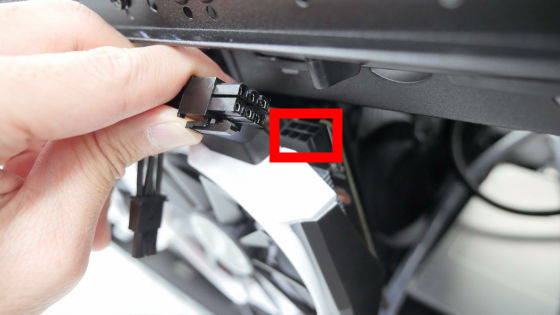
横から見るとこんな感じ。使用したPCケース「Cooler Master Elite 120 Cube」にはまだ前方にスペースがあることから、かなり大型のグラフィックボードでも搭載できそうです。

PCを上から見た時の、エアフロー(空気の流れ)はこんな感じ。グラフィックボードとマザーボード+CPUという2つの熱源を、空気を入れ換えることでそれぞれ効率的に冷却することが大切です。

カバーを閉じるとこんな感じ。側面のスロットから吸気できるようになっています。

グラフィックボードを装着後、Windowsエクスペリエンスインデックスでベンチマークをとるとこんな感じ。グラフィックス・ゲーム用グラフィックスともにWindows 7での最高スコアの「7.9」となり、すべてのコンポーネントのスコアで7超えを達成。なお、CPUの「Intel Pentium G3258(Anniversary Edition)」は4.0GHzにオーバークロックしています。
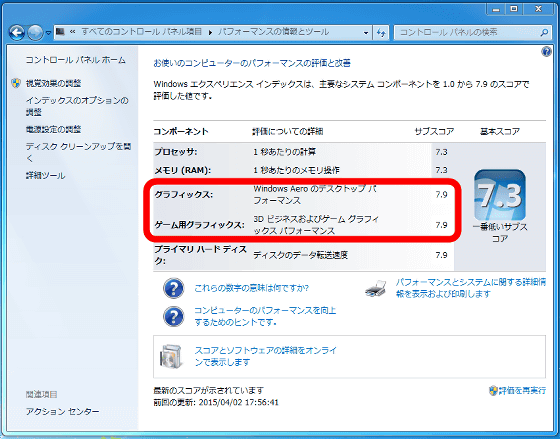
◆Steamでゲームをダウンロード
PCゲームプラットフォームとして人気の「Steam」でゲームをダウンロードしてみます。
Steam へようこそ
http://store.steampowered.com/?l=japanese
上記サイトにアクセスして、「今すぐSteamをインストール」をクリック。
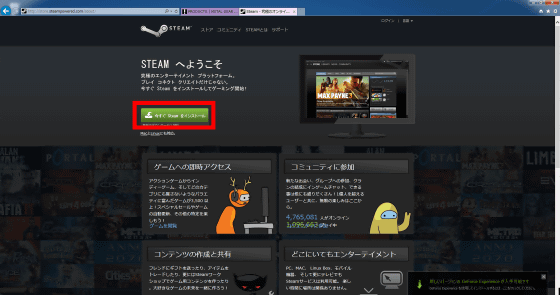
セキュリティ警告が表示される場合は「実行」をクリック。
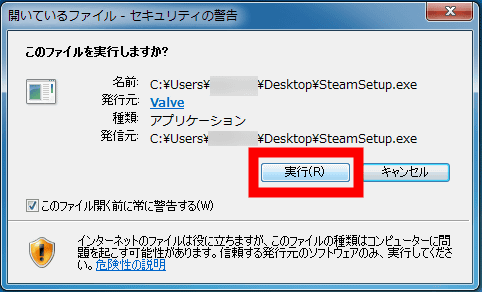
「次へ」をクリック。
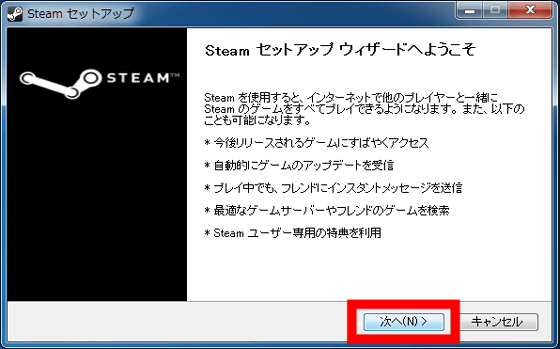
チェックを入れてから、「次へ」をクリック。
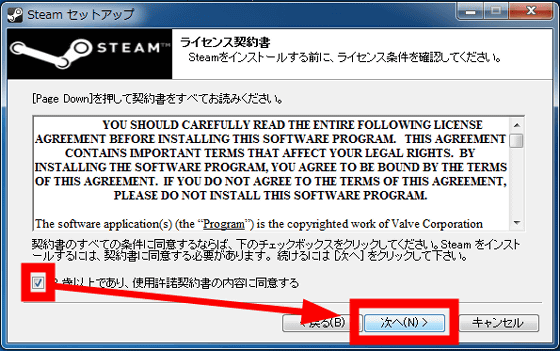
「日本語」にチェックを入れて、「次へ」をクリック。
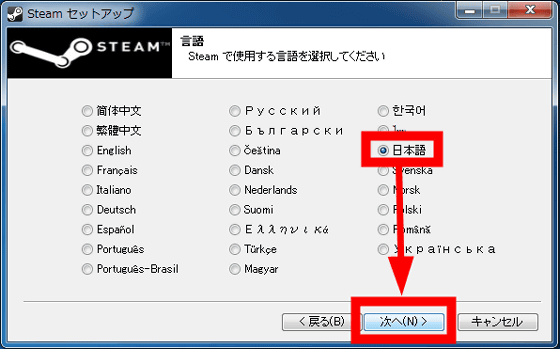
「インストール」をクリック。
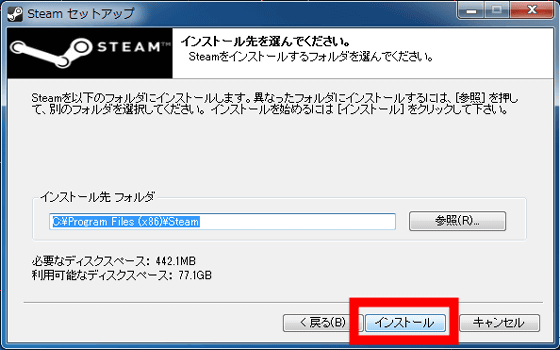
「完了」をクリックしてインストール作業は終了。
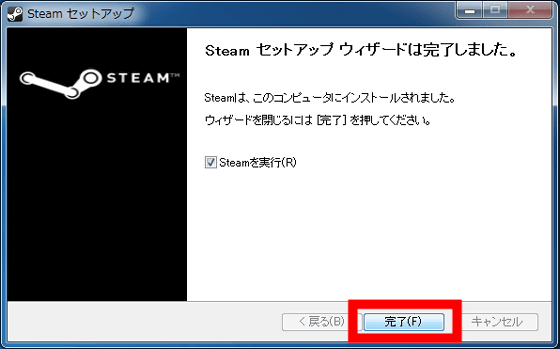
Steamが自動的に起動するのですでにアカウントを持っている場合はログインをします。アカウントを作成する場合は「新しいアカウントを作成する」をクリック。
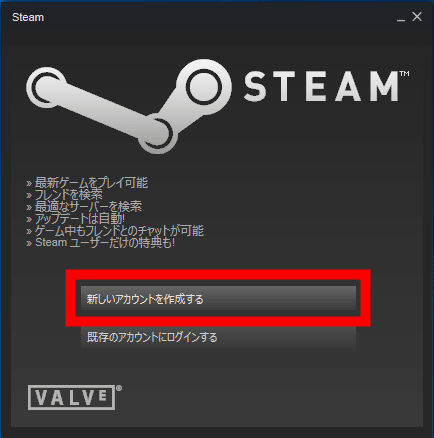
「同意する」をクリック。
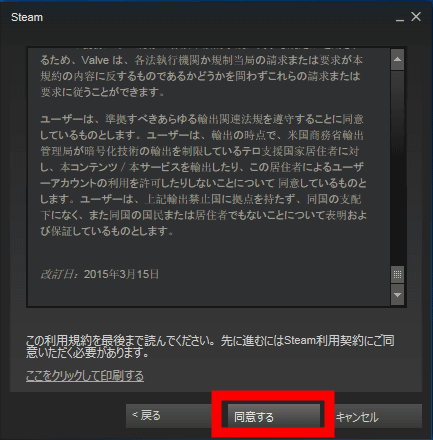
好きなアカウント名、パスワードを入力して、「次へ」をクリック。
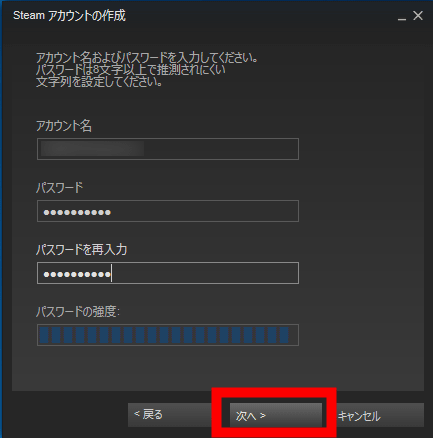
メールアドレスを入力して、「次へ」をクリック。
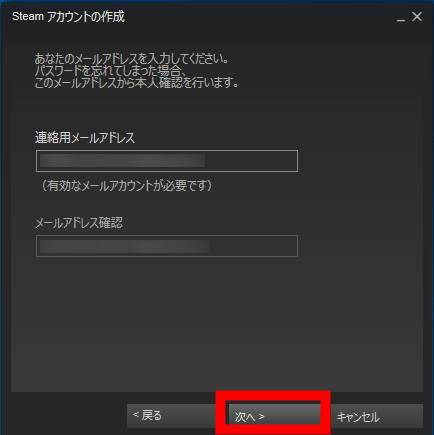
秘密の質問と答えを登録したら、「次へ」をクリック。
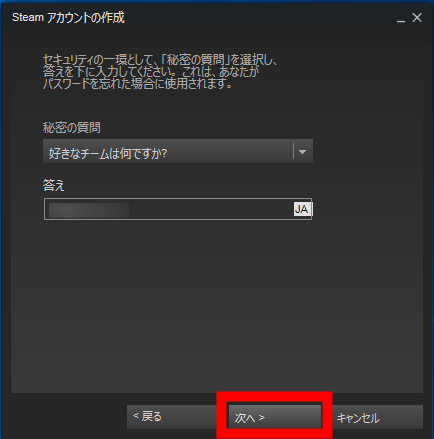
「参加しません」にチェックをつけて、「完了」をクリックすればOK。
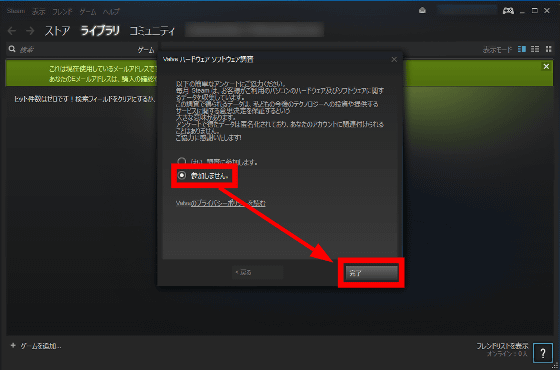
これがSteamのトップ画面。さまざまなゲームタイトルをダウンロードしてプレイすることができます。
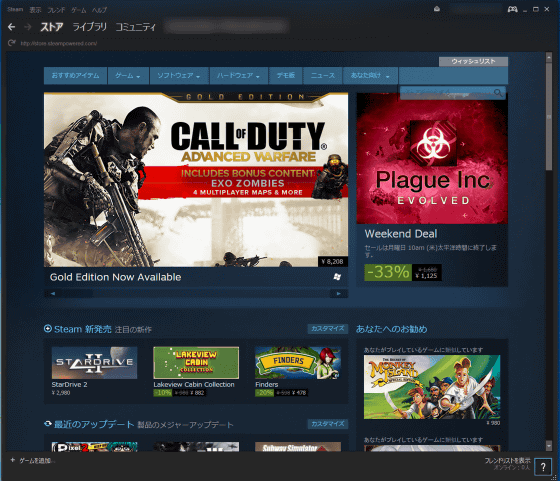
Steamには「Assetto Corsa」や「Grand Theft Auto V」などの人気タイトルだけでなく、「HAWKEN」や「Copa Petrobras de Marcas」などの無料3Dゲームを楽しむことができます。
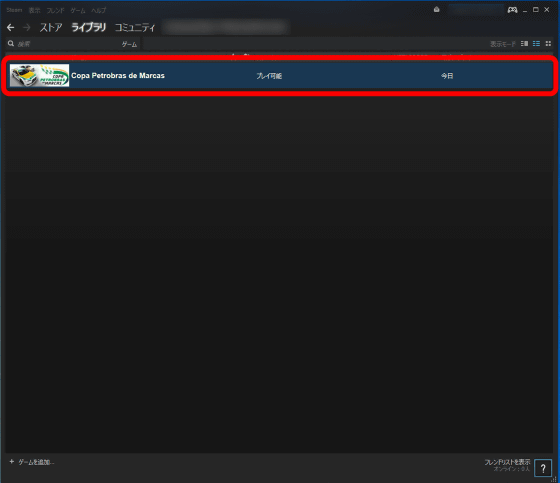
レーシングゲーム「Copa Petrobras de Marcas」を少しプレイしてみると、こんな感じ。
無料レーシングゲーム「Copa Petrobras de Marcas」をプレイしてみました - YouTube
キーボードでのドライブは非常に難しく、思わずこんな周辺機器が欲しくなりました。このようなゲーム周辺機器が自分の好みからよりどりみどりなのもゲーミングPCの大きなメリットです。何にせよ、このクオリティのゲームが無料で楽しめるので、プレイステーション4やXbox Oneなどのゲーム専用機ではなく自作PCをゲーミングマシンに仕立て上げるのはゲーマーにはオススメです。
・関連記事
初心者でも簡単にオリジナルPCが作れるガイド【ハードウェア組み立て編】 - GIGAZINE
初心者でも簡単にオリジナルPCが作れるガイド【ソフトウェアインストール編】 - GIGAZINE
小型のキューブ型自作PCをサクッと水冷化してオーバークロックしてみました - GIGAZINE
クリックしていくだけで自作PCのパーツ構成が決まり発注までできるサービス「Pangoly」 - GIGAZINE
SSDにデータを書込みまくり再起不能に追い込む耐久試験で分かった信頼性に関する真実とは? - GIGAZINE
自作PCファンには垂涎の「COMPUTEX TAIPEI 2014」PCパーツ関連ブース一挙まとめ - GIGAZINE
「SSD」を簡単に理解できるフォームファクタ(形状・規格)まとめ - GIGAZINE
・関連コンテンツ














